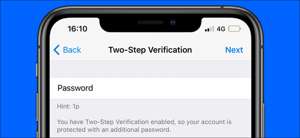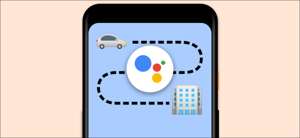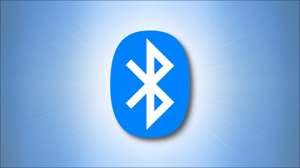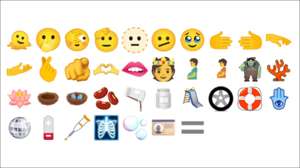[삼]
자동 재생은 점점 더 많은 사람들이 비활성화하고자하는 기능 중 하나입니다. 종종 오디오가 있고 비디오가 자동으로 웹 사이트에서 재생되기 시작하기 위해 산만합니다. Microsoft Edge 사용자가있는 경우 자동 재생을 사용하지 않도록 설정하는 방법은 다음과 같습니다.
가장자리 브라우저에서 오디오 및 비디오의 자동 재생을 중지하는 두 가지 옵션이 있습니다. 자동 재생 기능을 제한하거나 자동 재생을 모두 블록 해제 할 수 있습니다. 우리는 아래에서 모두 설명 할 것입니다.
Microsoft Edge에서 자동 재생을 제한하십시오
자동 재생을 제한하면 비디오와 같은 미디어가 자동으로 자동 재생되지만 탭을 활성화 할 때까지 오디오가 들리지 않습니다.
한계 옵션을 사용하려면 Microsoft Edge를 열고 오른쪽 상단의 세 점을 클릭하고 "설정"을 선택하십시오.
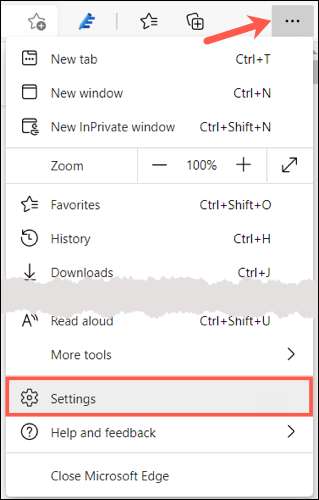
그런 다음 설정 또는 검색을 탐색 할 수 있습니다.
탐색하려면 왼쪽의 "쿠키 및 사이트 사용 권한"을 선택하십시오. 그런 다음 아래로 스크롤하여 오른쪽에서 "미디어 자동 재생"을 클릭하십시오.

검색하려면 왼쪽 상단의 검색 설정 상자에 "자동 재생"이라는 단어를 입력하십시오. 그런 다음 선택할 수있는 미디어 자동 재생 옵션 강조 표시를 참조하십시오.
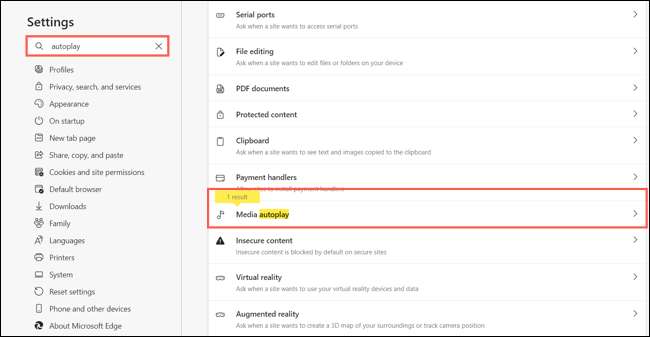
오른쪽의 드롭 다운 화살표를 클릭하고 "제한"을 선택 하고이 옵션에 대한 설명을 기록하십시오.

관련된: Microsoft Edge에서 어두운 모드를 활성화하는 방법
Microsoft Edge에서 자동 재생을 차단합니다
미디어 자동 재생 설정에서 "블록"옵션이없는 이유가 왜 궁금해 할 수 있습니다. 이는 2021 년 7 월 작성자로서 자동 재생을 차단하는 기능이 실험적 특징입니다. Google 크롬의 유사한 기능과 마찬가지로 실험 페이지에서 찾아서 활성화 할 수 있습니다.
계속하려면 Edge 주소 표시 줄에 다음을 입력하거나 복사하여 붙여넣고 Enter 키를 누릅니다.
가장자리 : // 플래그
기능을 활성화하기 전에 실험 페이지의 경고를 기록하십시오.
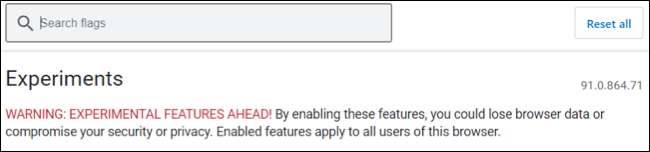
상단의 검색 상자에서 자동 재생을 입력하십시오. 그런 다음 설명과 함께 자동 재생 설정에서 블록 표시가 표시된 기능을 볼 수 있습니다. 오른쪽의 드롭 다운 화살표를 클릭하고 "사용 가능"을 선택하십시오.
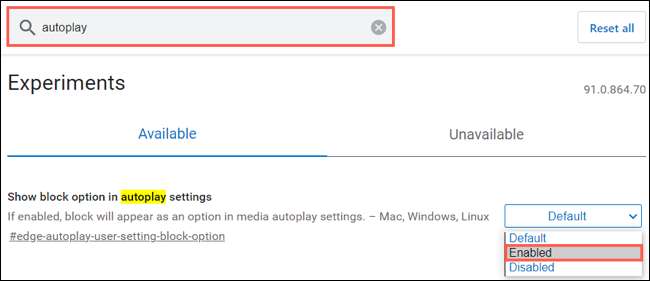
그런 다음 변경 사항을 적용하려면 가장자리를 다시 시작하도록 요청 받게됩니다. 오른쪽 하단의 "재시작"을 클릭하십시오.
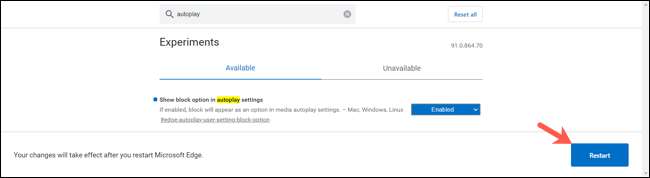
이제는 설정으로 돌아갑니다. 쿠키 및 사이트 사용 권한 및 gt; 미디어 자동 재생. 이제 드롭 다운 목록에서 블록을 사용할 수있는 옵션이 표시됩니다. 앞으로 나아가 그것을 선택하면 설정됩니다.

Edge 외에 다른 브라우저를 사용하는 경우 방법을 알아보십시오. Chrome에서 자동 재생을 방지합니다 그리고 Firefox에서 자동 재생을 비활성화합니다 ...에